
Podczas przeglądania stron internetowych istnieje możliwość, że napotkasz artykuły lub witryny, które chcesz później odzyskać. Dlatego warto je dodawać do zakładek lub zapisywać na liście ulubionych . W Internet Explorerze zakładki są nazywane Ulubione . W tym artykule pokażemy, jak uzyskać dostęp do ulubionych, jak je porządkować i jak je edytować, za pomocą aplikacji Internet Explorer w systemie Windows 8.1.
Jak uzyskać dostęp do ulubionych w aplikacji Internet Explorer?
Aby otworzyć listę Ulubionych, otwórz aplikację Internet Explorer w systemie Windows 8.1 i kliknij lub naciśnij mały gwiazdkowy przycisk o nazwie Ulubione .

Jeśli potrzebujesz wprowadzenia na temat aplikacji Internet Explorer i jak z nią pracować, przeczytaj ten artykuł: Jak przeglądać Internet za pomocą aplikacji Internet Explorer 11 w systemie Windows 8.1.
Domyślnie w sekcji Ulubione wyświetlane są Wszystkie ulubione, które znajdują się w folderze Ulubione .
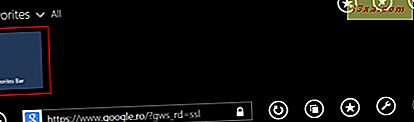
Jeśli jednak zapisałeś jakieś strony jako ulubione lub utworzyłeś foldery ze swoimi Ulubionymi, wszystkie z nich zostaną wymienione przy użyciu kafelków dla każdego folderu lub ulubionej strony internetowej.
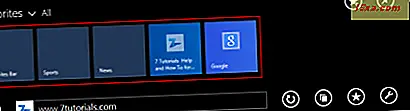
Możesz otworzyć ulubioną stronę internetową lub ulubiony folder, klikając lub dotykając jego kafelka.
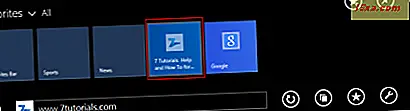
Aby przeskoczyć foldery i podfoldery Ulubione, kliknij lub naciśnij łącze Ulubione w lewym górnym rogu sekcji Ulubione .
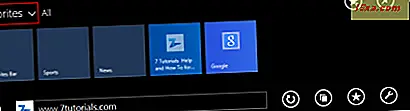
Zostanie wyświetlona lista rozwijana, w której znajdziesz wszystkie swoje ulubione foldery i podfoldery. Aby przejść do folderu, po prostu naciśnij jego nazwę.
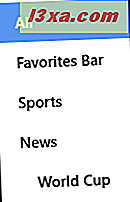
Jak dodać stronę do ulubionych?
Zakładka do strony internetowej jest prosta i intuicyjna w aplikacji Internet Explorer dla Windows 8.1. Aby dodać stronę do ulubionych, najpierw załaduj ją do zakładki. Następnie kliknij lub naciśnij przycisk Ulubione .

Następnie kliknij lub naciśnij przycisk "Dodaj do ulubionych" .
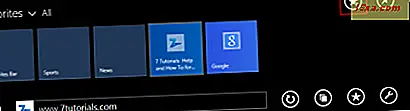
Zostanie wyświetlony mały formularz, w którym można ustawić sposób zapisania tego wpisu na liście ulubionych.
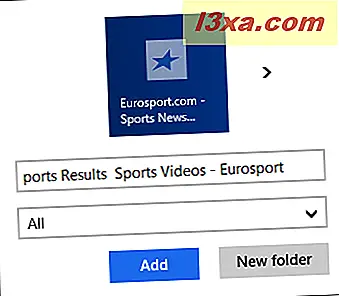
Możesz zmienić tytuł ulubionej strony lub pozostawić domyślną. Następnie możesz zmienić ikonę używaną do przechowywania wpisu. Aby poruszać się po dostępnych ikonach, kliknij lub naciśnij przyciski Wstecz i Dalej . Zwróć uwagę, że niektóre witryny oferują tylko jedną ikonę, której można użyć podczas dodawania zakładek, aby nie było ich widać.
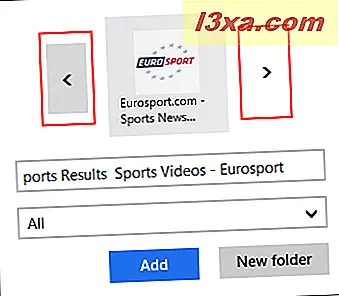
Po wybraniu tytułu i ikony, których chcesz użyć do strony z zakładkami, musisz wybrać folder, w którym zapisana jest zakładka. Domyślnie wybrany folder jest bieżącym folderem otwartym na liście Ulubione . Aby wybrać inny folder, kliknij lub naciśnij odpowiednie pole, aby wyświetlić listę z innymi dostępnymi folderami.
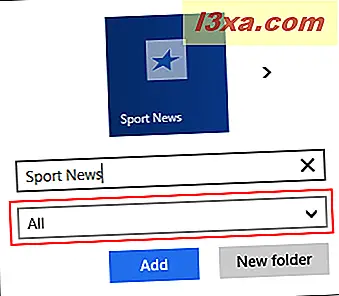
Kliknij lub dotknij nazwy folderu, który ma zawierać nową zakładkę.
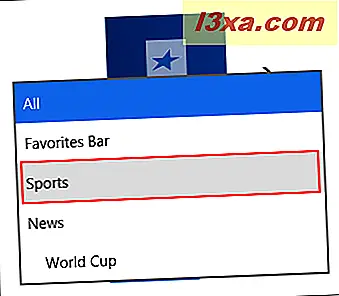
Jeśli chcesz umieścić zakładkę w nowym folderze, przeczytaj następną sekcję, aby dowiedzieć się, jak utworzyć nowe foldery.
Po ustawieniu wszystkiego tak, jak chcesz, kliknij lub naciśnij przycisk Dodaj .
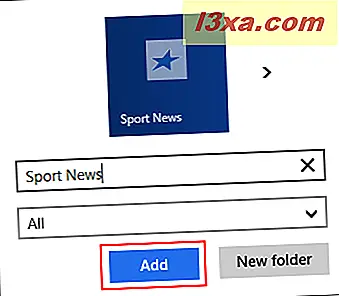
Teraz możesz znaleźć swoją ulubioną stronę internetową na liście Ulubionych .
Jak utworzyć nowy folder z ulubionymi?
Tworzenie nowego folderu z ulubionymi stronami i stronami przypomina nieco dodanie strony do istniejącego folderu ulubionych.
Zacznij od otwarcia listy Ulubionych, a następnie kliknij lub naciśnij przycisk "Dodaj do ulubionych" .
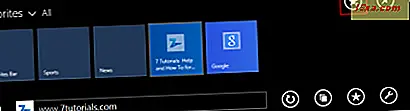
Następnie kliknij lub naciśnij przycisk Nowy folder .
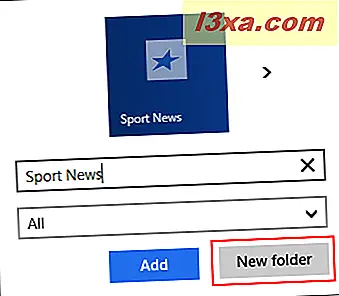
Pokazano dwustopniowy formularz. Najpierw musisz wpisać nazwę nowego folderu w pierwszym polu tekstowym.
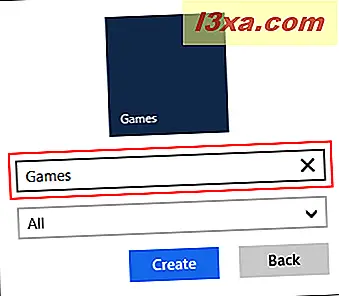
Następnie wybierz folder nadrzędny, w którym chcesz umieścić nowo utworzony folder. Domyślnie program Internet Explorer wybiera ostatnio otwierany folder z listy Ulubionych . Aby go zmienić, kliknij lub dotknij odpowiedniego pola, aby wyświetlić listę ze wszystkimi wybranymi opcjami.
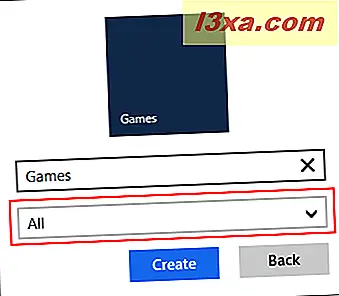
Kliknij lub dotknij folderu nadrzędnego, którego chcesz użyć.
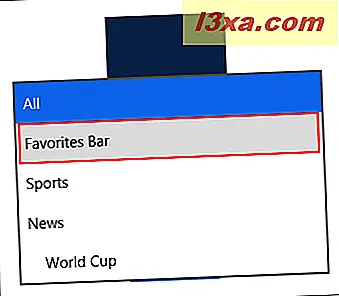
Na koniec kliknij lub stuknij Utwórz, aby zakończyć tworzenie nowego folderu Ulubione .
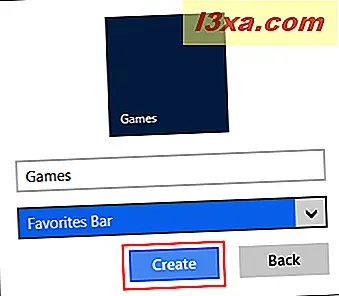
Jak edytować lub usunąć folder lub stronę ulubionych?
Edytowanie ulubionej strony internetowej lub folderu jest nieco podobne do tworzenia ulubionych.
Aby edytować ulubioną stronę internetową lub folder, otwórz listę ulubionych i znajdź element, który chcesz edytować. Następnie naciśnij i przytrzymaj (lub kliknij prawym przyciskiem myszy) jego kafelek, aby otworzyć menu kontekstowe.
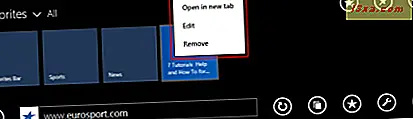
Kliknij lub naciśnij Edytuj .
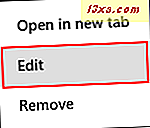
Jego wpis jest teraz edytowalny i możesz zmienić nazwę i folder (lub folder nadrzędny w przypadku podfolderów). Po zakończeniu edycji kliknij lub naciśnij przycisk Zapisz, aby zastosować zmiany, lub naciśnij dowolne miejsce poza formularzem, aby je zamknąć i anulować proces edycji.
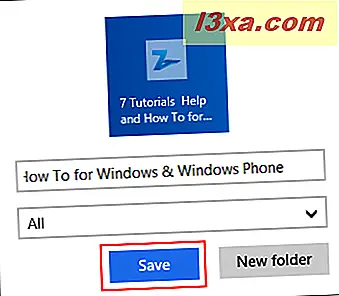
Jeśli chcesz edytować folder ulubionych, w odpowiednim formularzu będziesz mógł zmienić nazwę folderu i wybrać folder nadrzędny dla bieżącego folderu.
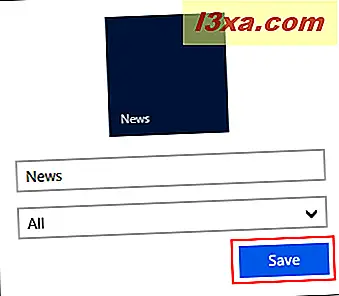
Aby usunąć stronę internetową lub folder z listy Ulubionych, naciśnij i przytrzymaj (lub kliknij prawym przyciskiem myszy) jego kafelek, aby otworzyć menu kontekstowe, a następnie kliknij lub naciśnij Usuń .
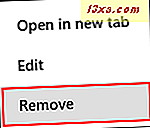
Gdy usuniesz folder z ulubionymi, zostaniesz poproszony o potwierdzenie procesu usuwania. Kiedy tak się stanie, naciśnij Usuń .
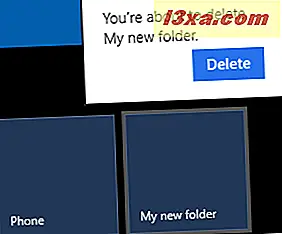
Wybrana strona internetowa lub folder zostanie usunięty z listy Ulubionych .
Wniosek
Tworzenie zakładek do stron i witryn, które uważasz za interesujące lub użyteczne, pomoże Ci uzyskać do nich dostęp szybciej, gdy następnym razem będziesz ich potrzebować. Dlatego nie wahaj się tworzyć własnych folderów i wpisów z ulubionymi stronami internetowymi i stronami internetowymi. Jeśli masz pytania dotyczące korzystania z tej funkcji aplikacji Internet Explorer w systemie Windows 8.1, nie wahaj się zapytać, korzystając z poniższego formularza komentarzy.



